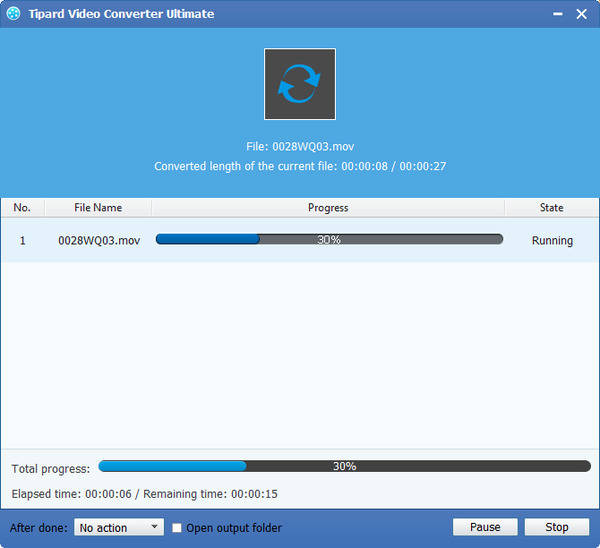Jak przekonwertować wideo MKV do formatu MOV za pomocą MKV Video to MOV Converter
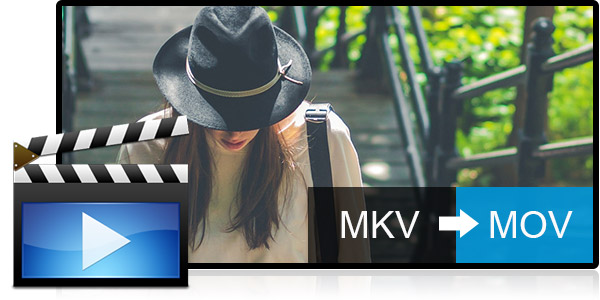
Na przykładzie filmu Star Wars MKV możesz przekonwertować go na format MOV. Polecam Ci przyjazny dla użytkownika Wideo Tipard MKV do MOV Converter oprogramowanie do konwersji. Powodem, dla którego proponuję to oprogramowanie do konwersji wideo, jest posiadanie nowo przyjętej technologii NVIDIA® CUDA ™, która może całkowicie przyspieszyć procesor graficzny na komputerze PC, tak aby zakończyć konwersję dzięki ultraszybkiej szybkości i doskonałej jakości wyjściowej. Również to oprogramowanie ma specjalnie zaprojektowaną funkcję do podglądu oryginalnego wideo i natychmiastowego wyjścia wideo dla twojej operacji w tym samym czasie.
Konwertuj MKV na MOV Konwertowanie oprogramowania
To naprawdę działa dobrze i możesz nauczyć się prostych kroków bezpośrednio:
Krok 1: Załaduj plik wideo MKV do MKV do MOV Converter
Krok 2: Edytuj efekt wideo
Krok 3: Wybierz wyjściowy format MOV
Krok 4: Optymalizuj ustawienia wideo
Krok 5: Zacznij konwertować MKV na MOV
Czego potrzebujesz?
Oprogramowanie: Tipard MKV to MOV Video Converter
Obsługa systemu operacyjnego: Windows NT4 / 2000 / 2003 / XP i Windows Vista, Windows 7
Wymagania sprzętowe: procesor Intel lub AMD 800MHz lub nowszy; 512MB RAM lub więcej
Przygotowanie: Pobierz i zainstaluj Tipard MKV na MOV Video Converter, a następnie kliknij dwukrotnie oprogramowanie, aby otworzyć główny interfejs.
Załaduj plik wideo MKV do MKV do MOV Converter
Załaduj dowolny plik wideo MKV, który chcesz przekonwertować, klikając opcję Dodaj plik (y) z listy rozwijanej Dodaj plik. Lub możesz kliknąć Dodaj folder z rozwijanej listy Dodaj plik w głównym interfejsie.

Edytuj efekt wideo
Dzięki zaawansowanym funkcjom edycji wideo efektów Effect, Trim, Crop i Watermark możesz łatwo edytować dowolny plik wideo MKV, aby stworzyć spersonalizowane wideo.

Wybierz wyjściowy format MOV
Na podstawie formatów obsługiwanych przez urządzenia przenośne można wybrać format wyjściowy filmu za pomocą przycisku Profil i ustawić folder docelowy. Ponadto możesz wybrać preferowaną ścieżkę dźwiękową i podtytuł dla swojego wideo.
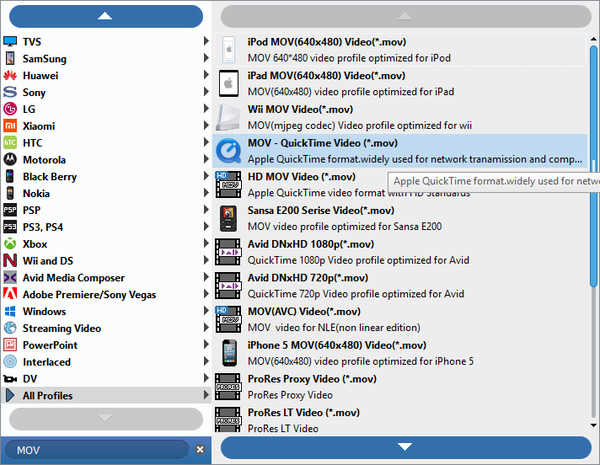
Zoptymalizuj ustawienia wideo
Szczegółowe ustawienia wideo i audio są dostarczane przez ten konwerter wideo MKV, aby można było je dostosować, na przykład koder wideo, szybkość klatek, rozdzielczość i koder dźwięku, kanały, szybkość transmisji, częstotliwość próbkowania itd. Jeszcze więcej można wprowadzić własne parametry. Dobrze dopasowany profil można zapisać jako zdefiniowany przez użytkownika do późniejszego wykorzystania.
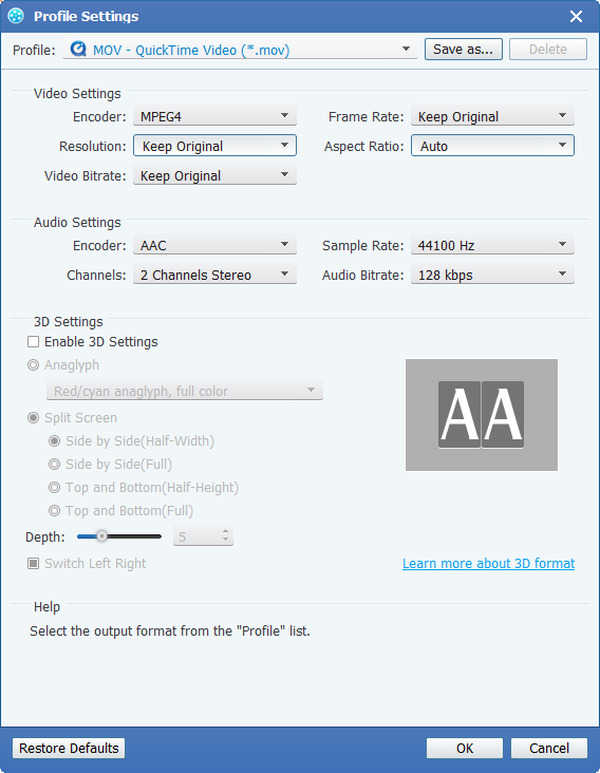
Zacznij przekształcać MKV na MOV
Kliknij przycisk Konwertuj, aby rozpocząć przekształcanie wideo MKV na MOV. Możesz cieszyć się wideo MKV na iPhone / iPad / iPod i więcej urządzeń przenośnych.